В своих материалах, посвященных выбору игровых ноут-, тонких ультра- и прочих буков я нет-нет, да и упоминал интерфейс USB Type-C, наличие которого – несомненное достоинство той или иной модели компьютера. Пусть и небольшое преимущество, несравнимое по значимости с установленным процессором, видеокартой и проч., но мы то ведь знаем, кто кроется в деталях, и именно эти маленькие плюсики и минусики и могут склонить чашу выбора в ту или иную сторону, повлияв на решение, какую модель предпочесть и какой ноутбук купить. Итак, USB Type-C — что это, с чем едят, в смысле, как и для чего его можно использовать и нужен ли он вообще. Разбираемся?
USB Type-C – что в имени тебе моем?
Историю появления и развития интерфейса USB я повторять не буду. Он стал настолько привычным, что даже принятое некогда кем-то решение сделать разъем несимметричным все еще бесит, но уже не сильно. Речь о том, что вставлять флешку или кабель в привычное USB-гнездо надо в определенном положении.
Как часто вам удавалось с первого раза подключить устройство в разъем на задней стороне системного блока с первого раза? А со второго? Ну максимум с третьего.
Type-c не заряжает ЧИСТИМ ГНЕЗДО

Правда, нельзя не отметить, что разъем надежен, выдерживает большое количество подключений, способен хорошо противостоять (в разумных пределах, конечно) механическим нагрузкам. Но из этих качеств вытекает и недостаток – для компактных устройств в своем оригинальном виде (Type-A) он слишком громоздок.
Какой выход? Сделать то же, но меньше, в итоге появился Mini-USB, Micro-USB. Стало лучше? Да, но все равно как-то неудобно, для разных устройств нужны разные кабели или переходники, да и вставлять даже маленькие разъемы все равно надо определенным образом.

Так вот, Type-C – это новый стандарт разъема, который наконец то (чепчики вверх и пробки от шампанского в потолок) стал симметричным! Его компактность и универсальность позволяет заменить весь существующий «зоопарк» вариантов разъемов и, соответственно, кабелей. При этом разрабатывался он под новую спецификацию стандарта USB, который получил номер 3.1.
Основные характеристики стандартов 3.0 и 3.1 приведены в таблице.
| Версия | USB 3.0 | USB 3.1 Gen.1 | USB 3.1 Gen.2 |
| Макс. скорость передачи, Гб/с | 5 | 5 | 10 |
| Макс. ток, А | 0.9 | 5 | 5 |
| Кодирование | 8b/10b | 128b/132b | 128b/132b |
| Длина кабеля, м | 2-3 | 1 | 1 |
| Ресурс (количество подключений) | 1 500 (Type-A) | 10 000 | 10 000 |
Samsung S8+ plus не заряжается, разборка, замена USB разъема Type C, от КАС
Добавим, что через Type-C можно (учитывая ток в 5 А) заряжать само устройство, подключать внешний монитор, периферийные устройства, накопители… Получается, что если в ноутбуке имеется такой разъем, значит, можно будет воспользоваться всеми этими благами?
— А то спустишь воду, а там может быть.
— Что там может быть?
— Все, что угодно, понял?
Не совсем так. Вы гарантированно получите новый компактный разъем и USB в нем. Я намеренно не указываю, какая версия протокола там может быть, ибо Type-C – это спецификация разъема и того, что в нем МОЖЕТ быть, а вот что используется в конкретной модели планшета или ноутбука – это уже зависит от производителя этого гаджета.
Type-C – возможности
Как уже стало, надеюсь, понятно, новый разъем – это уже больше, чем просто USB, причем, намного больше. В, если можно так сказать, «базовой» конфигурации он обеспечивает работу USB 3.1 со всеми преимуществами этой новой версии интерфейса.

Все остальные «плюшки» – это альтернативные режимы работы Type-C, которые определенным образом помечаются на корпусе устройства. Причем, изменения могут приводить как к расширению используемых возможностей, так и к тому, что USB 3.1 может быть заменен на 3.0 или даже на 2.0. Приведем те варианты, которые могут встретиться на данный момент, ибо возможности этого разъема еще далеко не исчерпаны.
| DisplayPort. Через Type-C можно подключить внешний дисплей с максимальным разрешением 3840 х 2400 точек. Такая возможность должна быть отмечена либо на корпусе ноутбука соответствующим значком, либо указана в спецификации на устройство. | |
| HDMI. Появилась возможность подключения внешних устройств без адаптеров, напрямую при помощи HDMI версии 1.4. | |

|
Thunderbolt. Поддержка режима совместимости с протоколом Thunderbolt 3. |
| Power Delivery (PD). Спецификация нового стандарта, обеспечивающего передачу токов мощностью до 100 Вт в обе стороны, что позволяет заряжать ноутбук через этот порт, или, наоборот, запитывать подключенное через него внешнее устройство, например, внешний дисплей. На корпусе устройства такой разъем обычно помечается буками PD, нанесением значка в виде батарейки, хотя могут быть и другие варианты. Если поддержки PD нет, то максимальный выдаваемый ток будет составлять 1.5 или 3 А в зависимости от модификации. | |
 |
Поддержка протокола USB 3.1 Gen.1. Поддержка скорости работы до 5 Гб/с. |
 |
Поддержка протокола USB 3.1 Gen.2. Поддержка скорости работы до 10 Гб/с. |
Какие функции поддерживает Type-C, установленный в конкретной модели ноутбука, отмечается на корпусе, или же прописывается в спецификациях.

Для примера рассмотрим ноутбук-трансформер Lenovo Yoga 910. Он оснащается двумя портами Type-C, причем один из них работает на USB 2.0 (кстати, вот пример того, что обязательного наличия USB 3.1 никто не обещал), а второй – 3.0 с поддержкой DisplayPort. Причем, функция поддержки режима зарядки через этот разъем помечена просто значком электрической вилки, без изысков вроде логотипа «PD» и т. п. То же касается и поддержки подключения монитора. Это понятно только из документации на ноутбук.

Другой пример – ультрабук Asus ZenBook 3 UX390UA, в котором, если не считать аудиоразъем, установлен всего один Type-C. Зато он может почти все: к нему подключается блок питания, через него можно вывести изображение на внешний дисплей, обмениваться данными с внешними носителями со скоростями, соответствующими интерфейсу USB 3.1 Gen.1. Кстати, обратите внимание на маркировку разъема на корпусе. Все четко, ясно и понятно.
Перспективы
В активной разработке сейчас находится спецификация следующей версии USB – 3.2, при этом будет использоваться Type-C, прорабатывается возможность работы с протоколами PCI Express и Base-T Ethernet. В общем, этот разъем – будущее, правда, продвигаемое пока что не столь активно. Причина – в огромном количестве устройств под старые разъемы, для подключения их придется покупать переходники и хабы.
Заключение. USB Type-C — что это, будущий властелин гаджетов?
Вполне возможно. Наличие единственного, универсального разъема – это, скорее благо. Возможность при помощи одного разъема подключить и питание, и флешку, и всякие другие устройства – заманчива. Есть только одно «но».
В случае, если через порт подключается питание, или с его помощью запитываются другие устройства, причем на больших мощностях, то следует обратить особое внимание на качество используемых проводов, адаптеров и хабов. Низкокачественные изделия фирмы «дядюшки Ляо» могут привести к неприятным последствиям в виде сгоревших устройств с последующим дорогостоящим ремонтом.
Высоких скоростей вам, дорогие читатели, и безопасного подключения!
Источник: andiriney.ru
Зачем нужен USB Type-C и в каких устройствах он уже есть?


Благодаря USB Type-C вам больше не придется беспокоиться о том, какой стороной вставлять в устройства кабель зарядки или передачи данных. CHIP расскажет обо всех преимуществах стандарта USB 3.1 и покажет устройства, уже оснащенные этой технологией.

Почему новый стандарт USB действительно лучше, чем привычные всем USB-порты телефонов, планшетов или ноутбуков и у каких устройств уже есть разъемы USB Type-C? Редакция CHIP отвечает на все эти вопросы.
Сначала немного важной информации: обозначения USB Type-C и USB 3.1, как говорится, идут нога в ногу, поскольку обозначают фактически одно и то же. Когда используется числовое обозначение USB 3.1, речь обычно идет о скорости передачи данных.
Если встречаете название USB Type-C — обычно имеется ввиду непосредственно тип разъема для подключения устройств. Для начала давайте сравним предыдущий стандарт USB 3.0 с новым USB 3.1. Все подробности вы найдете в нижеприведенной таблице.
Сравнение USB 3.0 и USB 3.1
| USB 3.0 | USB 3.1 | |
| Теоретическая скорость передачи данных: | 500 Мбайт/с | свыше 1200 Мбайт/с |
| Максимальная сила тока: | 900 мА | 5 A |
| Разъём: | Обычный Type-A | новый Typе-C |
| Обратная совместимость: | да | только через переходник |
Лучшие устройства с USB Type-C
Какие устройства с разъемом USB Type-C вообще доступны в настоящий момент? Первым из них стал 12-дюймовый MacBook, в котором этот разъем вообще был единственным. Актуальные гуглофоны Nexus 6P и 5X тоже оснащены USB 3.1 — да и вообще все больше и больше производителей интегрируют в свои смартфоны порт нового стандарта.
В следующей таблице мы собрали для вас перечень самых интересных устройств с интерфейсом USB Type-C.
USB Type-C: у этих устройств он уже есть
| Наименование | Категория |
| MacBook 12″ | ноутбук |
| Samsung TabPro S | планшет 2-в-1 |
| Google Nexus 6P | смартфон |
| Microsoft Lumia 950 XL | смартфон |
| ZUK Z1 | смартфон |
| Transcend JetFlash 890 | USB-флешка |
| Google Pixel C | планшет |
| Google Nexus 5X | смартфон |
| OnePlus 2 | смартфон |
| Acer Aspire Switch 10 V | планшет 2-в-1 |
Разъем USB больше не получится подключить неправильно

Вот что делает разъем USB Type-C невероятно удобным: он является симметричным. Вам больше не придется думать о том, с какой попытки получится правильно вставить штекер в гнездо. Ранее такое свойство разъема было большим преимуществом продукции компании Apple, iPad или iPhone, а теперь оно становится доступным для широких масс пользователей. Этот кабель можно вставлять любой стороной.
Упомянем и еще одно существенное преимущество над стандартом USB 3.0: за счет увеличенной до 100 Вт максимальной передаваемой мощности, через USB 3.1 в будущем без дополнительного источника питания смогут подключаться различные периферийные устройства, например, мониторы или колонки. Сила тока 5 А также существенно сокращает время зарядки мобильного телефона.
Источник: ichip.ru
Что такое usb connector samsung
Недавно начались продажи смартфонов Samsung Galaxy S9 и они уже попали в руки миллионов покупателей. После покупки нужно выполнить первоначальную настройку устройства, используя Smart Switch для переноса данных со старого смартфона. Вы отключаете переходник USB-A > USB-C который используется во время этого процесса. Что делать с ним дальше?
Оказывается, вариантов применения у него довольно много. Переходник поставляется вместе со смартфоном и представляет собой полноценный коннектор USB OTG, поэтому вариантов применения у него предостаточно. Давайте рассмотрим некоторые из них.
Что такое OTG и как работает со смартфоном

USB OTG расшифровывается как USB on-the-go. Данная функция позволяет читать данные с устройства с интерфейсом USB, по существу превращаясь в хост USB. Не все смартфоны способны на это, но в последние годы таких стало больше, так что наверняка у вас найдётся подобный аппарат. USB OTG работает с коннекторами USB и micro-USB. Чтобы понять, есть у вас поддержка OTG или нет, нужно установить приложение.
Если у вас нет коннектора OTG или вы его потеряли, легко купить новый, который будет работать с любым смартфоном с поддержкой OTG.
Теперь давайте узнаем, для чего его можно применять.
Подключение проводного контроллера для игр

Смартфон представляет собой компьютер в кармане, но многие игры портировали на него с ПК и приставок и они разрабатывались не для сенсорных экранов. Из-за этого управление может быть неудобным. Можно купить контроллер Bluetooth, тогда управление в играх станет значительно удобнее.
Правда, подходит этот вариант не для всех игр, поскольку некоторые создавались исключительно под сенсорное управление. Например, нельзя играть при помощи джойстика в Clash of Clans, но можно в классику вроде Sonic the Hedgehog или GTA: Vice City. Контроллер позволит получить намного больше удовольствия от этих игр. Для данного обзора тестировался контроллер от игровой консоли Xbox 360 в игре Sonic 2 и он работал идеально без дополнительных настроек. Также можно использовать сервис вроде Moonlight для трансляции компьютерных игр на смартфон, после чего можно применять контроллер для управления.
Если у вас есть наголовное устройства Gear VR, можно использовать коннектор OTG с этим же контроллером в играх виртуальной реальности. Нужно просто подключить коннектор к USB и подключить контроллер к нему.
Впрочем, с этой конфигурацией могут быть проблемы. Поскольку коннектор OTG использует разъём USB-C, невозможно заряжать аккумулятор смартфона в этот момент, что может привести к его разрядки во время тяжёлых игр. Нужно следить, чтобы во время игр заряд аккумулятора оставался на достаточном уровне.
Передача файлов для освобождения хранилище смартфона

Мало кому понравится, когда на смартфоне кончается место для хранения файлов. Карты памяти microSD и облачные хранилища могут прийти на помощь. Вот только не у всех смартфонов есть поддержка карт памяти и не везде есть быстрый и безлимитный доступ в интернет. Не проще ли будет использовать флешку, подключить её к смартфону через USB и сохранить файлы? Это можно сделать при наличии USB OTG, именно здесь адаптер приходит на помощь.
Всё происходит очень просто. Коннектор OTG подключается к смартфону, затем к нему с другой стороны подключается флешка. Нажмите на уведомление Android под названием USB Drive и попадёте в папку с файлами. После этого можно начинать передачу файлов. Пусть это не самый впечатляющий вариант применения коннектора OTG, он точно один из самых полезных и востребованных.
Передача файлов на другое устройство и усиление батареи

Передавать файлы можно не только на флешке USB. Поскольку главный вариант применения коннектора OTG состоит в передаче файлов и документов через Samsung Smart Switch, можно использовать коннектор для быстрого и простого доступа к файлам на другом устройстве. Нужно соединить смартфон при помощи зарядного кабеля, нажать на уведомление, выбрать передачу файлов и на втором смартфоне также нажать на уведомление.
Этим взаимодействие со вторым смартфоном не ограничивается. Поскольку у вас есть полноценный OTG, можно подключать зарядный кабель в ваш основной смартфон и заряжать его от вспомогательного. При подключении нажмите на уведомление и выберите команду «Заряжать подключенные устройства». Нужно помнить, что крупные устройство вроде планшетов нельзя зарядить от небольших устройств.
Создайте собственную станцию DeX

Конечно, это не будет полноценное устройство Samsung DeX Station, но если у вас есть хаб USB, можно получить аналог персонального компьютера при помощи подключения клавиатуры и мыши. При помощи хаба можно подключать разные USB-устройства одновременно, получив возможность набирать текст быстрее и удобнее.
Это может пригодиться в мессенджерах и работе с длинными текстовыми документами, но у неофициальной реализации хватает недостатков. Хотя указатель мыши на экране появится, нужно использовать домашнюю страницу смартфона в портретной ориентации, переключаться в ландшафтный режим нельзя. Это не такая универсальная система, как DeX Station или новый DeX Pad, но в критических ситуациях может пригодиться.
Использование внешнего микрофона

Зачем применять крупные микрофоны и ноутбуки, когда у вас есть смартфон, коннектор OTG и USB-микрофон? Вы можете транслировать подкасты, принимать участие в видеоконференциях или путешествовать со звуковым оборудованием. Это позволит найти правильный баланс между качеством звука, размером и простотой использования.
У Galaxy S9 микрофон неплохой, но у него нет таких же возможности по трансляции звука во всех направлениях, как у реальных микрофонов. Вместо того, чтобы смириться с недостатками, попробуйте использовать смартфон с внешним микрофоном.
Установка простая — подключите микрофон в OTG-коннектор и в смартфон. Откройте панель уведомлений и нажмите нужное уведомление. В меню использования USB нажмите «Подключить как устройство MIDI» и микрофон станет применяться в качестве устройства ввода. После этого откройте нужное вам приложение и используйте микрофон в нём.
Управление цифровым зеркальным фотоаппаратом

Это одно из самых интересных применений коннектора OTG, которое оценят фотографы. С его помощью можно подключить смартфон к цифровой камере и использовать его как расширение фотоаппарата для получения дополнительного места на экране. Повышенное разрешение экрана позволит снимать ещё более качественные изображения.
Одним из лучших приложений для этой цели является DSLR Controller, хотя стоит оно недешёво, 499 руб. Имеется огромный выбор функциональных возможностей, которые делают такую цену оправданной для фотографов. Можно видеть предмет съёмки в реальном времени, менять фокус, смотреть и менять настройки вроде ISO, баланса белого, апертуры, просматривать галерею отснятых изображений. Если вы часто думали, что вашей камере не помешал бы экран побольше, или не можете разглядеть экран при съёмке под неудобным углом, это приложение для вас.
Есть бесплатная версия приложения, которая действует как дистанционный затвор, поэтому можно протестировать совместимость программы с вашей камерой. Лучше всего она работает с фотоаппаратами Canon и имеет ограниченные возможности на фотоаппаратах Nikon и Sony. На сайте DSLR Controller можно получить информацию относительно вариантов применения программы.

Новинкой в постоянно расширяющемся перечне аксессуаров для устройств Samsung Galaxy стал On-The-Go адаптер входящий в комплект, как Galaxy S7, так и S7 edge. На первый взгляд он похож на обычный USB connector, однако на деле он умеет гораздо больше.
Простая передача данных
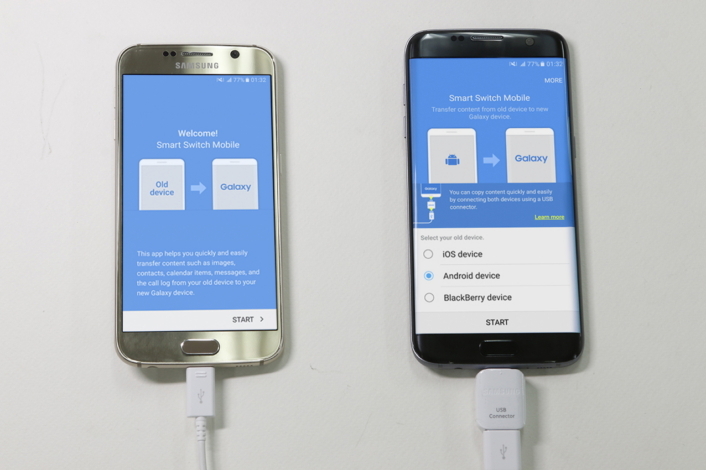
Первое, что большинство людей делают, когда покупают новый смартфон – это переносят все данные (контакты, музыку, видео, изображения и другое) со старого утройство на новое.
И если обычно этот процесс требует переноса данных на компьютер, а потом их повторного сохранения на новом смартфоне, то в случае с On-The-Go адаптером и приложением Smart Switch для Galaxy S7 и S7 edge передача данных осуществляется напрямую.
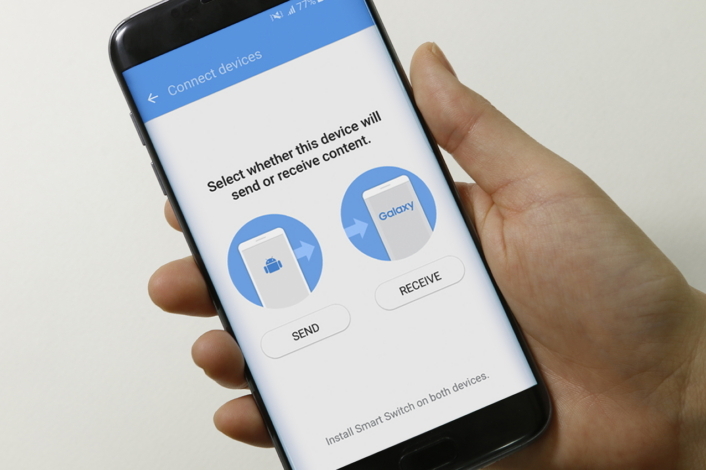
Для удобства владельцев устройств семейства Galaxy приложение Smart Switch позволяет осуществлять передачу файлов с одного мобильного устройства на другое между различными операционными системами — iOS, Android, Blackberry и другие.
Просто подключите оба смартфона используя On-The-Go адаптер и после того как на экране устройств появится специальное окно выберете файлы, которые вы бы хотели передать и начните отправку. Это очень простой процесс не требующий никакого дополнительного программного обеспечения.
Подключение клавиатуры к смартфону

Смартфон можно использовать более продуктивно, если подключить к нему клавиатуру. Для большего удобства On-The-Go адаптер позволяет подключить ваш Galaxy S7 к клавиатуре стандартного типа. К примеру, если вы используете проводную клавиатуру вы можете подключить свой смартфон к клавиатуре при помощи USB Connector.
В случае же, если ваша клавиатура беспроводная, просто соедините ресивер клавиатуры с On-The-Go адаптером и смартфон автоматически распознает ее.
Чтение и обмен данными Flash Drive
On-The-Go адаптер позволяет читать и делиться документами в PowerPoint, Excel, PDF и других форматах с USB флэш-носителей точно также, как если бы вы это делали на обычном компьютере. Просто соедините флэшку с вашим телефоном при помощи On-The-Go адаптера и используйте ее по своему усмотрению.
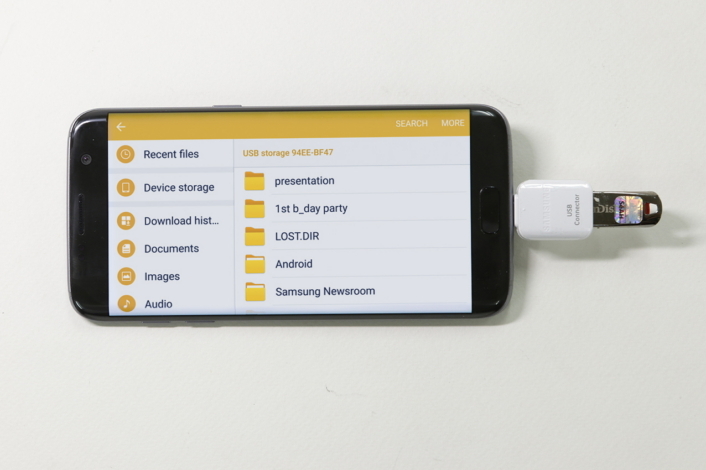
Экстренная зарядка батареи

Садится батарея? On-The-Go адаптер позволит зарядить ваш Galaxy S7 или S7 edge используя батарею другого устройства – идеальный вариант в ситуации, когда доступ к стандартной зарядке ограничен или его нет вообще.

Как оказалось, порт USB Samsung Galaxy S7 обладает рядом интересных возможностей, некоторые из которых порадуют обладателей новинки, а некоторые могут наоборот создать определенные неудобства.
Как мы знаем, Samsung при разработке Galaxy S7 отказалась от перехода к порту нового стандарта USB Type-C, который по своим скоростным параметрам соответствует спецификации USB 3.1. По всей видимости, это решение было связано с необходимостью сохранить совместимость с уже существующими очками виртуальной реальности Samsung Gear VR. Выпуск новой версии только ради нового порта — удовольствие дорогое и в целом сомнительное. Таким образом порт USB Samsung Galaxy S7 — это привычный нам MicroUSB 2.0.
В отличие от Galaxy S6, новый Galaxy S7, а также Galaxy S7 Edge получили защиту от пыли и влаги в соответствии со спецификацией IP68, и порт USB смартфона также защищен от влаги. Однако защита реализована не на уровне герметичной заглушки, как сделано для лотка SIM-карты и карты памяти microSD, а на программно-аппаратном уровне. При попадании воды на контакты USB Samsung Galaxy S7 специальное ПО определяет этот факт по изменению сопротивления и блокирует порт от использования до полной просушки.
Более того, пользователь получит специальное сообщение об этом на экране смартфона, а сам аппарат не будет заряжаться до полной просушки контактов MicroUSB. Также не будут работать внешние устройства, подключенные через кабель USB OTG.
К счастью, заряжать мокрый смартфон в экстремальных условиях (например, в походе) можно — с помощью внешнего беспроводного зарядного устройства.
По сообщению некоторых экспертов, которые уже ознакомились с возможностями порта USB Samsung Galaxy S7, функция защиты от влаги может срабатывать при использовании некоторых сторонних зарядных устройств. А если смартфон искупали в морской воде, настоятельно рекомендуется промыть разъем MicroUSB в пресной, или все-таки использовать дополнительный водонепроницаемый чехол.
Нет связанных сообщений
Источник: mnogotolka.ru